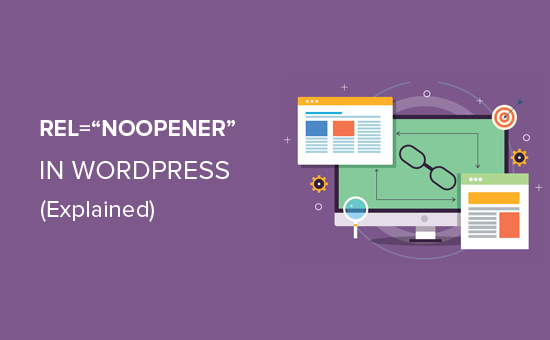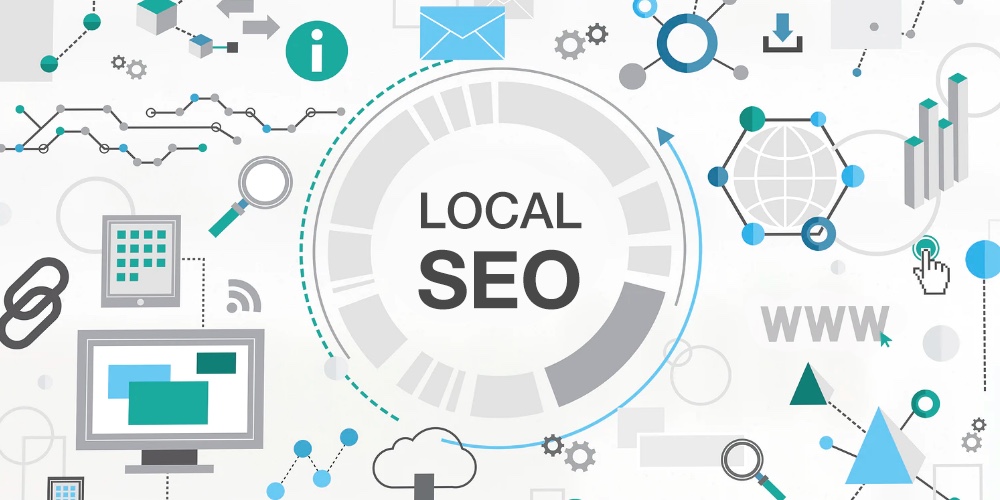كيف تنشئ روابط تنزيل في ووردبريس الخاص بك؟ – الإضافات وطرق أخرى

عملت منصة WordPress كأساس للعديد من منشئي المحتوى ليكون لديهم مكان للتعبير عن أنفسهم وإرسال مجموعة متنوعة من العناصر إلى متابعيهم ، ولهذا استخدموا وسائل مثل روابط التنزيل التي تُفهم على أنها استضافة مجموعة متنوعة من البيانات التي يمكنك من خلالها الوصول إلى أي نوع من المستندات ، لتحقيق هذه الأساليب مثل المكونات الإضافية ، من بين أمور أخرى ، يتم استخدامها.
ما هي إصدارات WordPress التي تسمح بإنشاء كتلة قابلة للتنزيل؟
الوظيفة المقابلة لزر التنزيل ليست أكثر من إمكانية إنشاء مساحة آمنة يمكن للمستخدمين من خلالها تنزيل أي ملف لفت انتباههم مباشرةً. لذلك إذا كنت ترغب في إنشاء كتلة قابلة للتنزيل داخل WordPress ، فيجب عليك التحقق من الإصدار الذي تستخدمه ، لأن هذا الخيار تم تنفيذه في عام 2020 مع الإصدار 5.0 .

إذا كان لديك إصدار جديد بالصدفة ، فلا داعي للقلق لأن كل تلك التي تم تطويرها لديها نفس الاحتمال ، حاليًا التعليقات المتعلقة بالكتل القابلة للتنزيل من الإصدار 5.6 مواتية تمامًا.
لماذا يختلف إنشاء ارتباط إلى ملف في هذا النظام عن إنشاء ارتباط إلى صورة؟
إذا كنت لا تبحث فقط عن تشغيل منشور جديد في WordPress باستخدام رابط صورة ، فيجب أن تعلم أن هناك فرقًا كما هو الحال بالنسبة لملف ما ، بغض النظر عما إذا كنت تستخدم المكونات الإضافية أو أي وسيلة أخرى. لا تحتوي الصور على نظام تنزيل مباشر مثل الملفات ، فهي تفتح لك في علامة تبويب جديدة ومن هناك يجب أن تبدأ العملية.
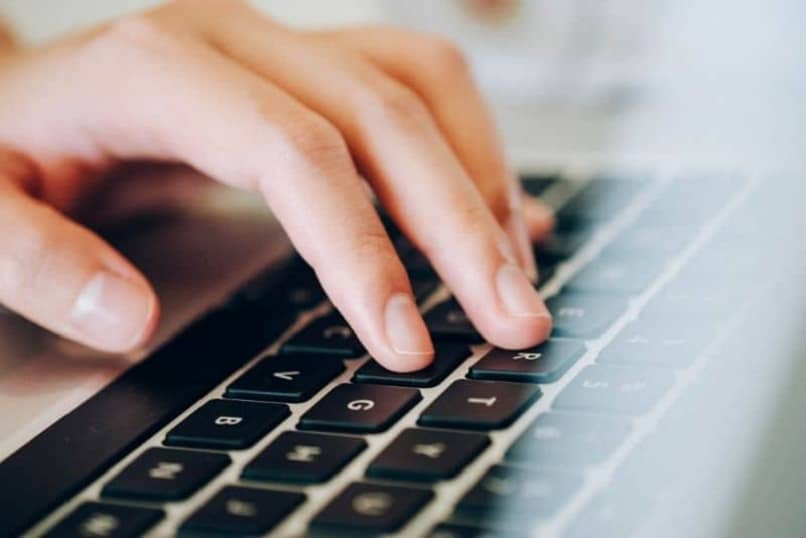
على عكس روابط تنزيل الملفات ، عند النقر فوق الارتباط ، سيتم تنزيل الارتباط الخاص بك على الفور إلى ملفاتك.
ما هي طريقة عمل رابط تنزيل داخل ووردبريس؟
باستخدام الإصدارات الجديدة من WordPress ، يمكنك إضافة المكونات الإضافية وتثبيتها إلى المدونة من أجل إنشاء روابط تنزيل آمنة ومباشرة. للقيام بذلك ، يجب أن يكون لديك وقت طويل لأن العملية ، على الرغم من أنها ليست طويلة جدًا ، إلا أنها تتطلب الكثير من الاهتمام. إذا كانت هذه هي المرة الأولى لك ، فلا داعي للقلق ، فما عليك سوى اتباع هذه الخطوات للاستفادة من المكونات الإضافية:
- بمجرد دخولك إلى صفحة WordPress الرسمية ، ابحث في الشريط الجانبي عن خيار المكونات الإضافية الموجودة أسفل المظهر.
- في الشريط ، ابحث عن المكونات الإضافية التي تختارها ، وانقر فوق تثبيت ولا تنس تنشيطها بعد انتهاء التنزيل.
- من صفحة المكونات الإضافية ، يجب عليك إجراء بحث عن المواصفات لمعرفة الكود الذي يجب وضعه في التنزيلات.
- بعد نسخه ، ارجع إلى المنشور حيث تتوقع إضافة الرابط للصق الرمز.
- بعد ذلك ، انقر فوق إضافة كائن بحيث تحدد الملفات التي تم تحميلها داخل البرنامج في المربع ، لترى عنوان URL الخاص به (انسخ هذا).
- أغلق المربع ، دون إجراء أي تغييرات ، وانتقل إلى الرمز لإدخال عنوان URL المنسوخ. عادة ، يتم وضعها داخل علامات الاقتباس ، ومن الملائم لك التأكد من مؤشرات استخدام المكونات الإضافية.
احفظ التغييرات أو قم بإنهاء إنشاء المقالة بأكملها ، فسترى أن الزر نشط ويعمل بكامل طاقته ، حتى إذا كنت تريد رؤيته قبل الحفظ ، فتحقق من الزر المقابل. يعتمد تصميمه على ذوقك ، تسمح لك بعض المكونات الإضافية بتغييرها جسديًا عن طريق تعديل أكوادها.
ما هي الخيارات الأخرى التي لديك عند إنشاء رابط تنزيل على هذا النظام؟
من بين البدائل العملية التي تجد من خلالها إضافة رابط تنزيل استخدام نفس العنصر في صفحة WordPress ، فقد يساعدك ذلك إذا كنت تبحث عن التخلص من استخدام المكونات الإضافية فيه. حتى تتمكن من القيام بذلك بسرعة ، احرص على اتباع الخطوات التالية :
- من النظام الأساسي ، اكتب المقال دون مخاوف كبيرة . عندما تكون مستعدًا لإضافة الرابط ، تحقق من وجود العناصر المقابلة على جهاز الكمبيوتر الخاص بك.
- يجب عليك تحميل الملف إلى البرنامج . لذلك انتقل إلى قسم الوسائط الموجود في الشريط الموجود على اليسار أسفل الإدخالات.
- عند تحميل قسم الوسائط المتعددة ، ابحث عن الزر الأزرق لتحميل قسم جديد.
- في المربع الجديد ، حدد الملف الذي تريد تحميله لمشاركته.
- بعد التحميل ، تحقق من الخصائص بالضغط عليها.
- انسخ ما يظهر في مربع URL.
- أغلق المربع وضعه في المقالة التي كنت تكتبها.
- لإضافته ، يجب أن تحدد مكانك في أي مكان في المربع . إذا كنت تريد توسيطه أو محاذاته إلى اليسار ، فأنت حر في القيام بذلك.
- قم بتعيين الكلمات التي ستكون الارتباط الخاص بك وحدد إدراج ارتباط.
- هناك يجب عليك لصق عنوان URL الذي نسخته والنقر على الزر الأزرق للنشر.
ما الأسباب التي تجعل رابط التنزيل الذي تم إنشاؤه في WordPress لا يعمل؟
لكي يتعطل الارتباط أو لا يعمل . يتطلب الأمر حقًا وجود أخطاء إما من الملف المصدر أو من طريقة إضافته إلى كتلة التنزيل. لحل هذه المشكلات . يجب عليك تعديل الإدخال المقابل ومعرفة أنك تقوم بكل عملية بشكل صحيح.
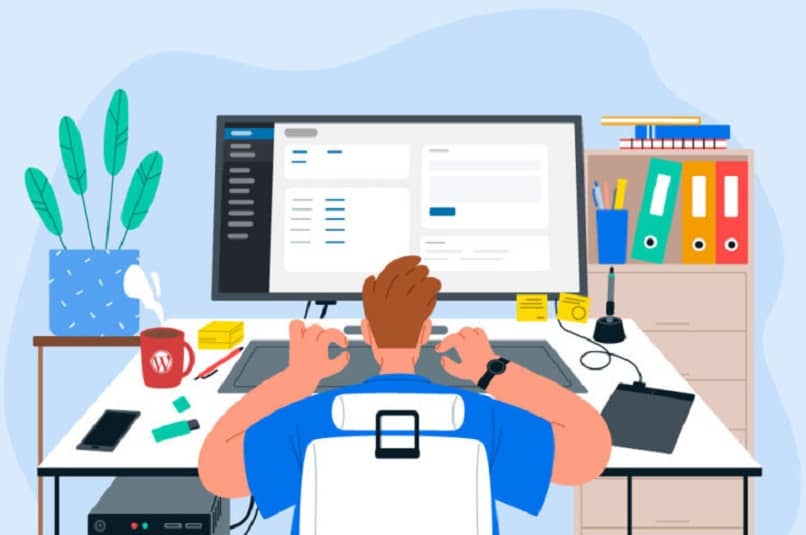
إذا كان هذا هو المكون الإضافي الذي استخدمته . فيجب عليك التحقق من أنه نشط ولا يحتوي على أخطاء ، وإذا كان كذلك ، فسيكون من الجيد لك استخدام مكون آخر.